Jeżeli nie chcecie aktualizować systemu do Windows 8.1, a jednocześnie sprawdzić jego działanie - warto skorzystać z wirtualnej maszyny. Skorzystajmy z darmowego narzędzia, czyli VirtualBox.
Jakiś czas temu pokazywaliśmy, jak zainstalować Androida na komputerze za pomocą VirtualBox. Teraz pora na Windows 8.1. Jest to całkiem prosty proces z pewnym wyjątkiem. Co będziemy potrzebować?
1. Obraz ISO Windows 8.1
2. VirtualBox
Jeżeli nie masz klucza produktu, Windows 8.1 można pobrać w wersji testowej - czyli 90-dniowym trialu.
Proces zaczynamy od stworzenia nowej maszyny (przycisk New). Nazywamy maszynę, potem wybieramy wersję - Windows 8.1. Tworzymy wirtualny dysk twardy i pamięć RAM, potem uruchamiamy maszynę. Przy starcie wybieramy miejsce, gdzie znajduje się nasz obraz ISO z Windows 8.1.
Podczas instalacji Windows 8.1 wybieramy język, klawiaturę i klikamy Dalej. Następnie trzeba skonfigurować konto. Możemy zalogować się, jeżeli mamy już adres e-mail na Outlook.com, bądź też stworzyć nowe konto.
Niestety, podczas instalacji Windows 8.1 najprawdopodobniej pojawią się problemy. Całkiem możliwe, że już na samym początku pojawi się komunikat:
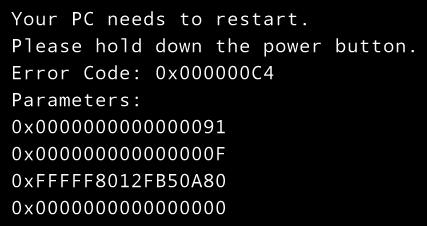
Aby wyeliminować błąd i poprawnie zainstalować Windows 8.1 uruchamiamy Linię poleceń i wpisujemy komendę: "c:\Program Files\Oracle\VirtualBox\VBoxManage.exe" setextradata "NAZWA MASZYNY" VBoxInternal/CPUM/CMPXCHG16B 1/. W polu Nazwa Maszyny wpisujemy nazwę, którą podaliśmy podczas tworzenia wirtualnej maszyny z Windows 8.1.
